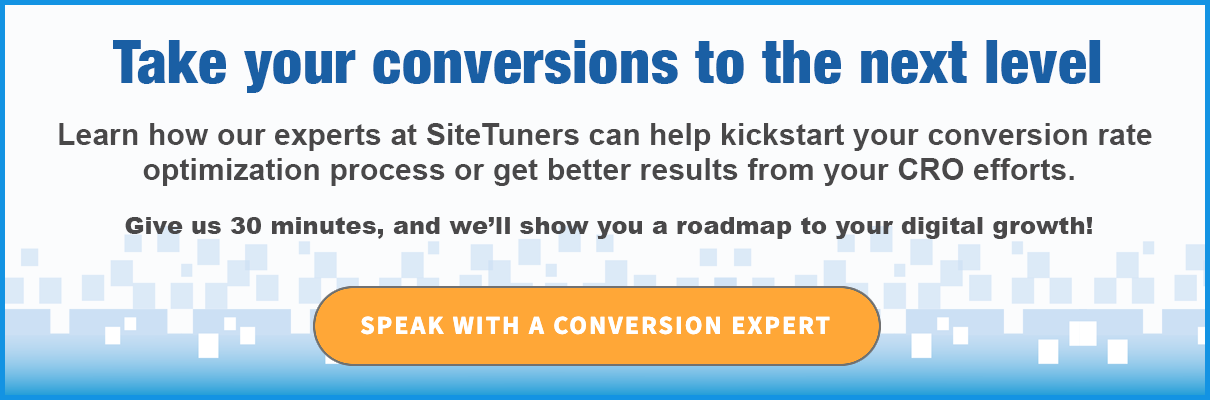Cómo realizar un seguimiento de las descargas de PDF mediante Google Tag Manager y Google Analytics
Publicado: 2020-12-09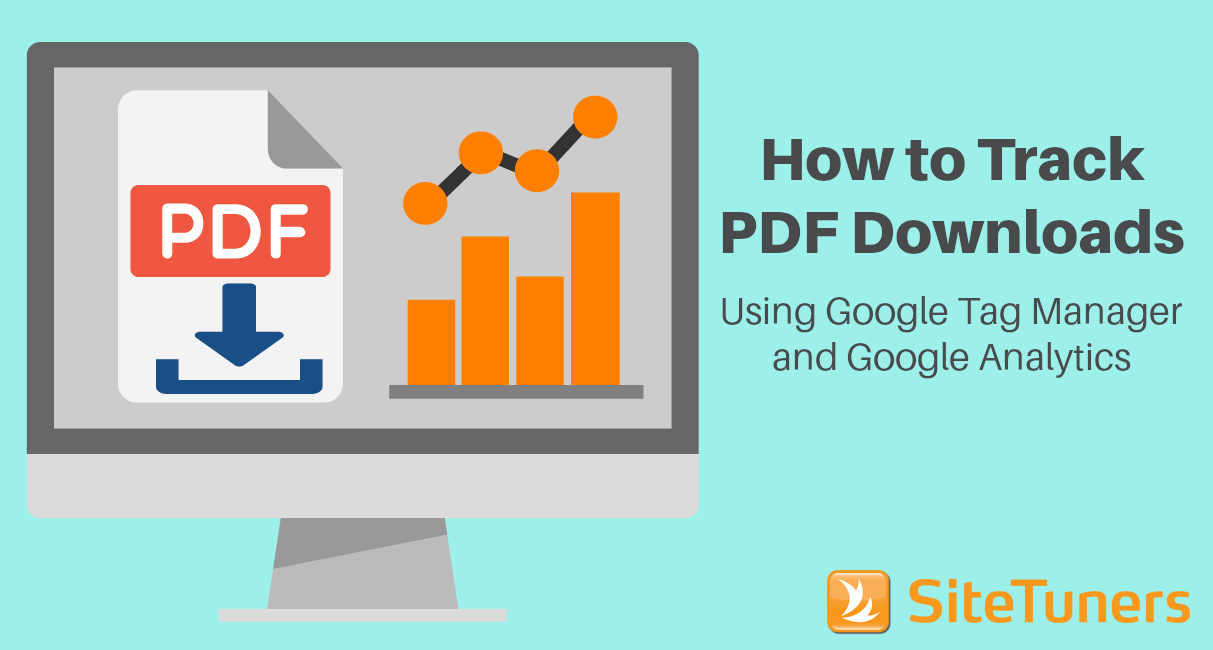
Resumen: el seguimiento de los clics en PDF solo a través de Google Analytics clásico o universal puede ser tedioso. Sin embargo, si realiza un seguimiento de las descargas de PDF utilizando Google Tag Manager y Google Analytics, la tarea se vuelve más fácil y menos susceptible a errores.
Advertencia: los pasos descritos en este artículo cubren solo Google Analytics clásico o universal. El artículo no aborda Google Analytics 4.
Si tiene libros blancos, estudios de casos y otro contenido descargable, comprender la cantidad de tracción que obtiene de esas garantías es una de las cosas clave que debe hacer como vendedor en línea. La capacidad de ver el rendimiento de PDF le indica qué contenido está resonando con su audiencia, junto con la etapa del embudo de marketing en la que se encuentra el usuario.
Desafortunadamente, si usted es uno de los millones de usuarios de Google Analytics clásico o universal (GA), esa no es una de las funciones predeterminadas de la herramienta. Técnicamente, puede agregar algunos scripts a cada uno de los enlaces PDF para rastrear aquellos con eventos en GA, pero eso lleva mucho tiempo y es propenso a errores.
Sin embargo, con alguna configuración, puede realizar un seguimiento de las descargas de PDF utilizando Google Tag Manager (GTM) y Google Analytics. Esto le permitirá obtener datos de descarga críticos sin agregar scripts manualmente a cada uno de sus enlaces PDF .
GTM al rescate: seguimiento de las descargas de PDF con Google Tag Manager
Si tiene Google Tag Manager o GTM ejecutándose en su sitio, puede usar condiciones de activación para rastrear los clics en PDF . (Si no está seguro de agregar GTM a su sitio, aquí está nuestra guía sobre si Google Tag Manager es adecuado para usted o no).
¿No está seguro de si Google Tag Manager es adecuado para usted? Lea nuestra guía."¿Debería usar el Administrador de etiquetas de Google?" |
Mantenemos esto lo más simple posible, para que más especialistas en marketing puedan usarlo como guía, pero la verdad es que Google Tag Manager presenta cierta complejidad técnica .
Esto es lo mínimo con lo que necesita familiarizarse:
- Las variables son los atributos de los que puede extraer datos, como URL de clic.
- Los disparadores son las condiciones bajo las cuales obtendrá scripts para disparar. Entonces, para el seguimiento de PDF, necesitará alguna forma de decirle al sistema que active la etiqueta si la URL contiene ".pdf".
- Las etiquetas son el corazón palpitante de GTM: son las cosas que se activan cuando se cumplen ciertas condiciones. Esto le permite hacer cosas como hacer un seguimiento de los clics en PDF y mailto, y agregar secuencias de comandos generales como las de análisis web y herramientas de encuestas, etc.
Para el seguimiento de PDF en GA y GTM, comencemos con las variables.
1. Configure la configuración de variables
Debe asegurarse de que algunas variables estén disponibles para su disparador y etiqueta más adelante. Comencemos con las variables de clic.
Vaya a Variables en Google Tag Manager y haga clic en Configurar :
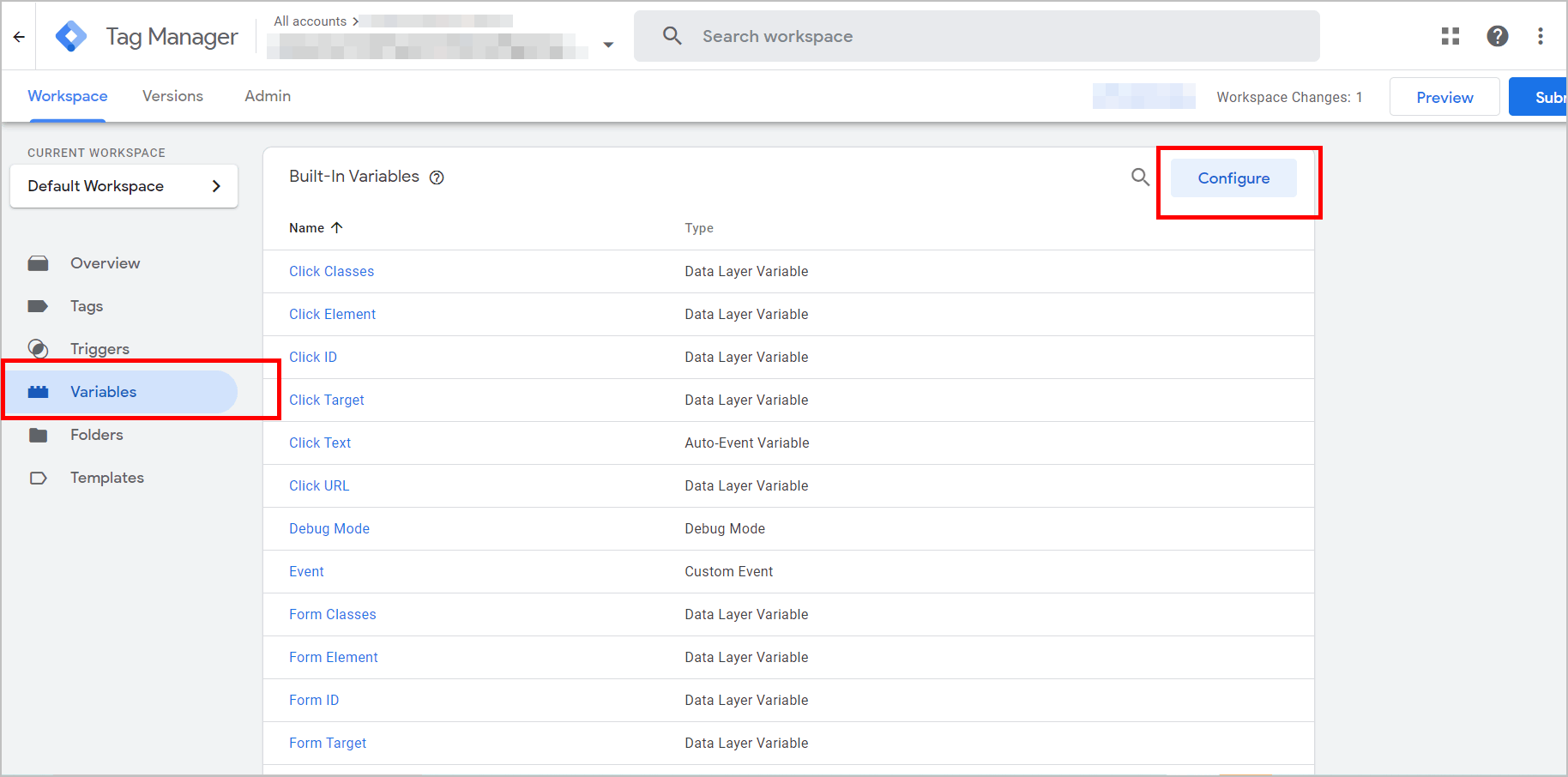
En Páginas , necesitará que la ruta de la página esté activa. Pero también podrías activar todas las demás variables de Pages mientras estás aquí:
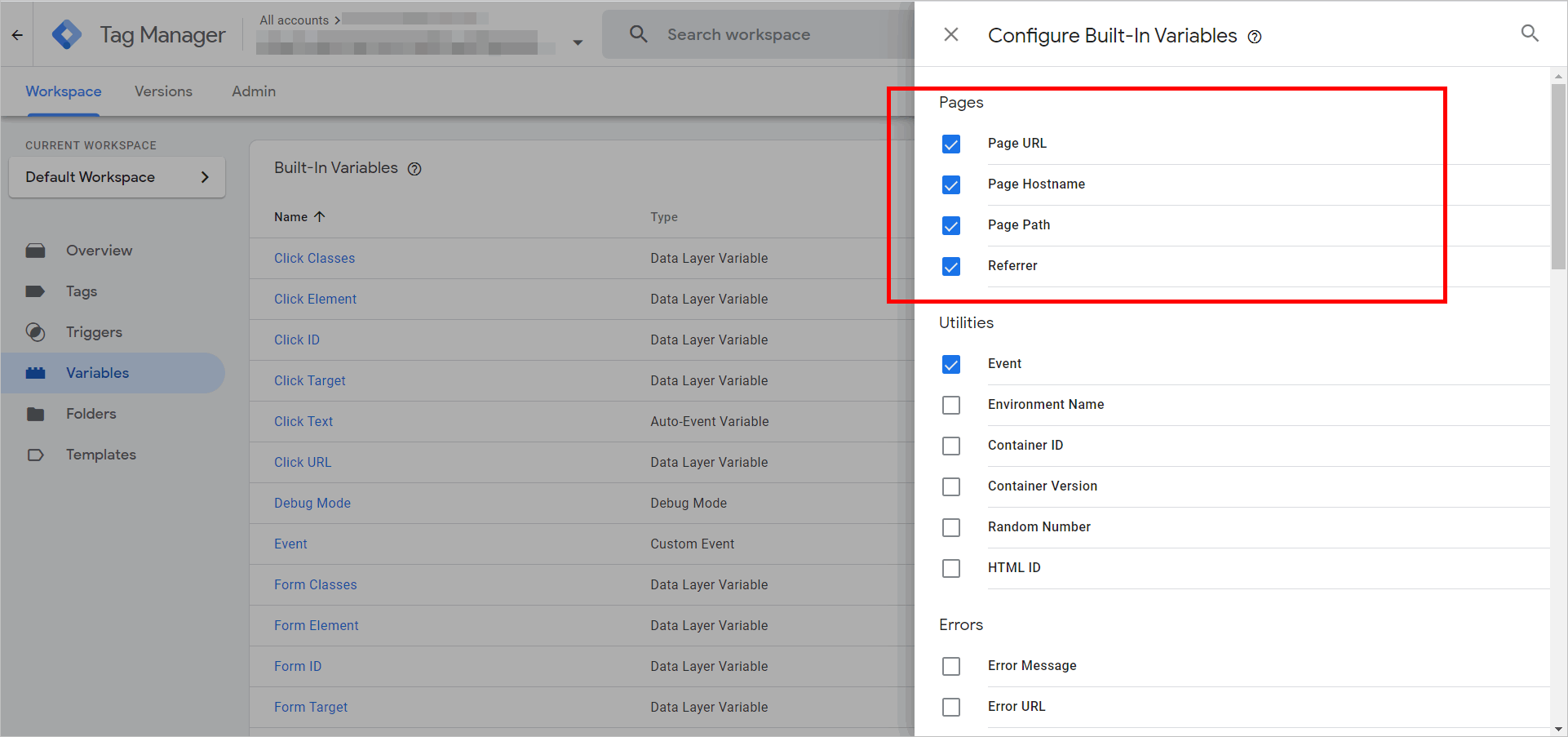
Luego, desplácese hacia abajo hasta las variables Clics . Asegúrese de que todos los elementos de Clics estén activos:
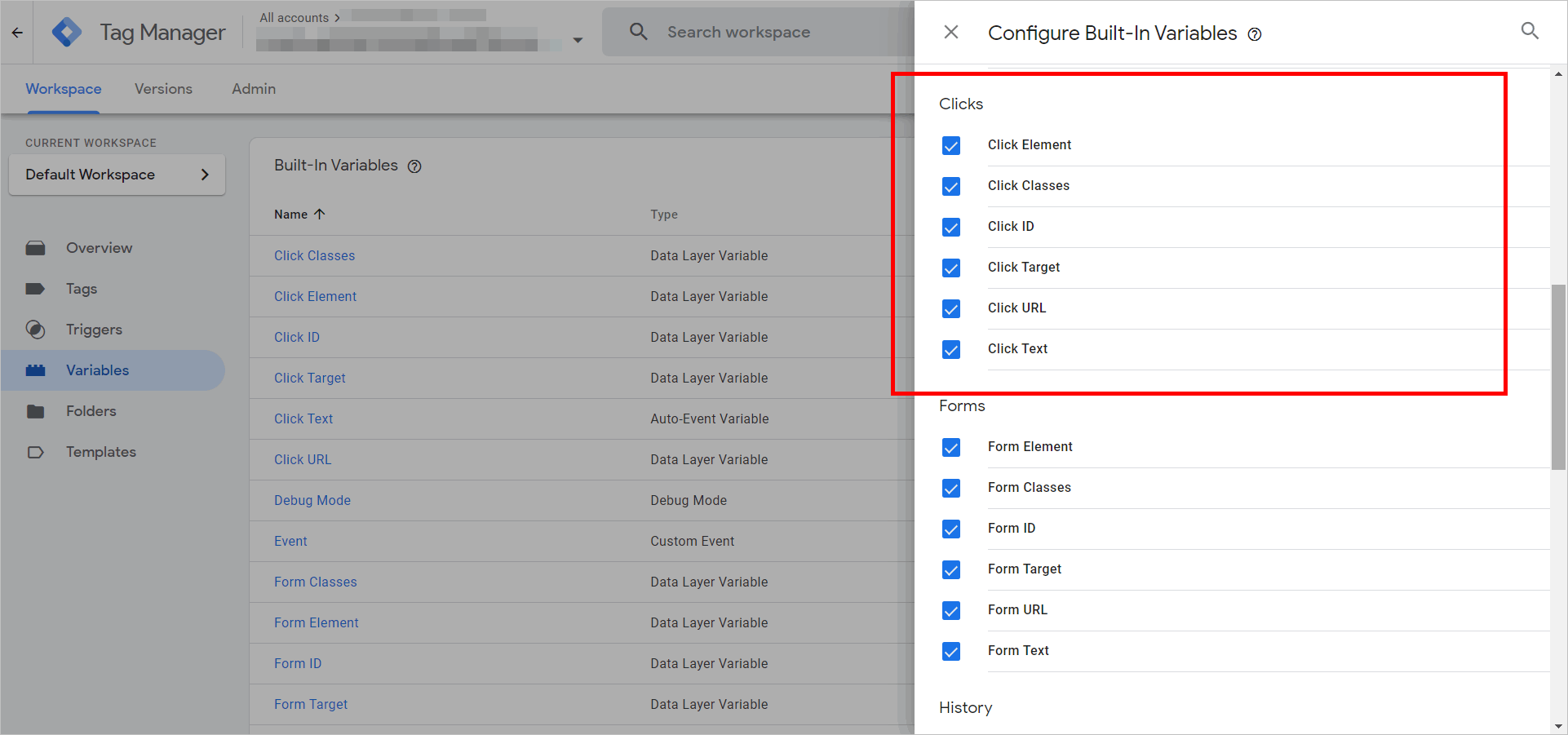
Finalmente, necesitaremos una variable personalizada llamada Ruta de clic .
Cerca de la parte inferior de la sección de variables, cree una nueva variable definida por el usuario :
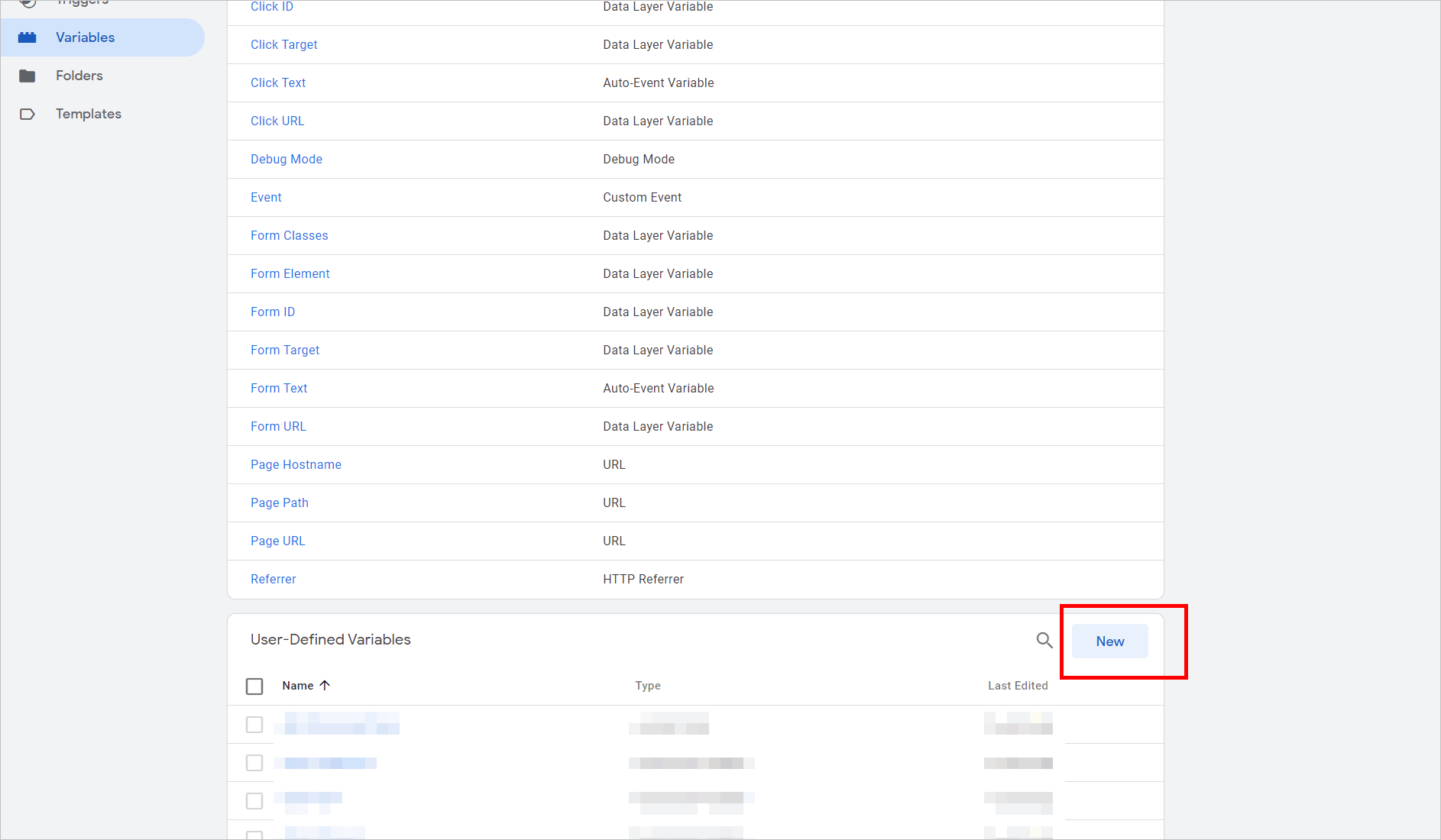
En Elementos de página , seleccione Variable de evento automático :
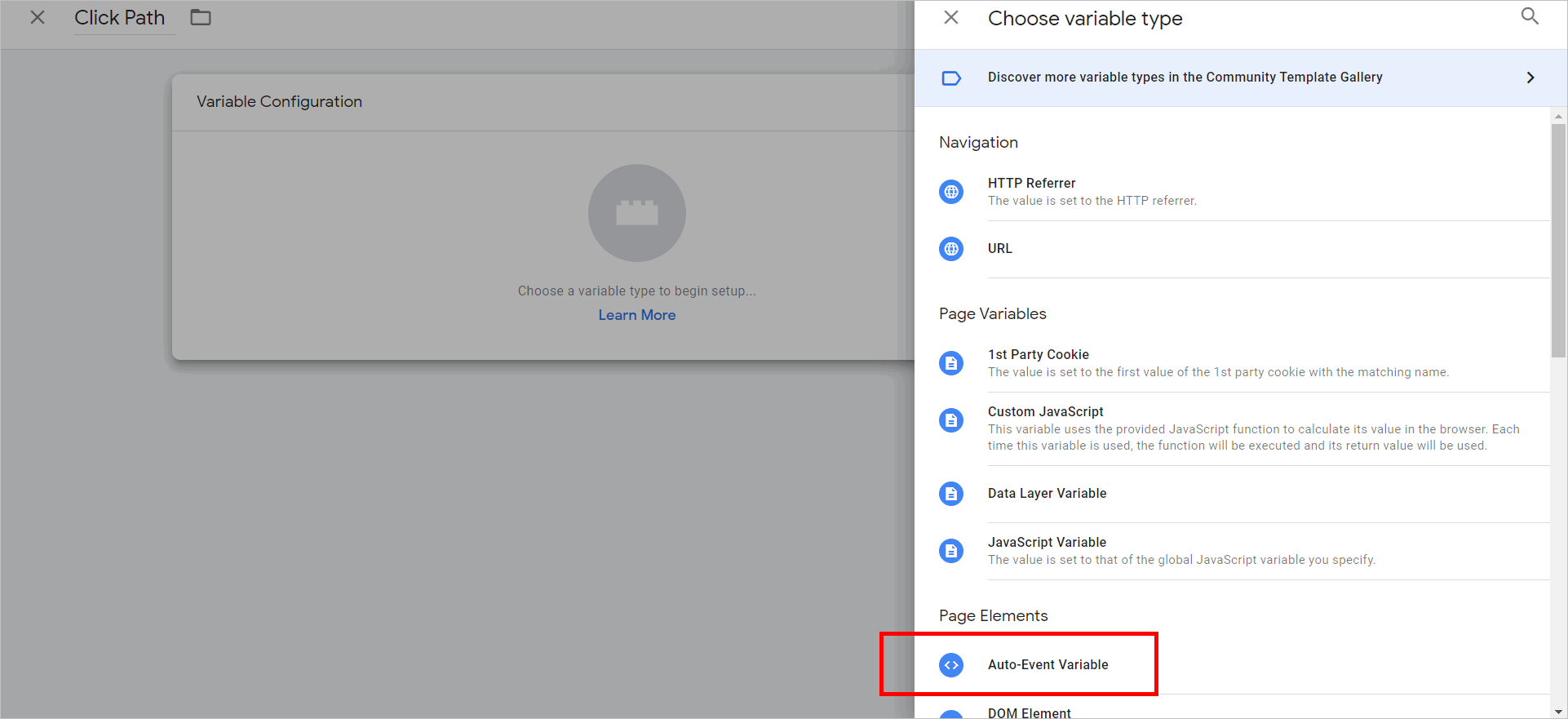
En el menú desplegable Tipo de variable, elija URL de elemento . Luego, seleccione Ruta en Tipo de componente.
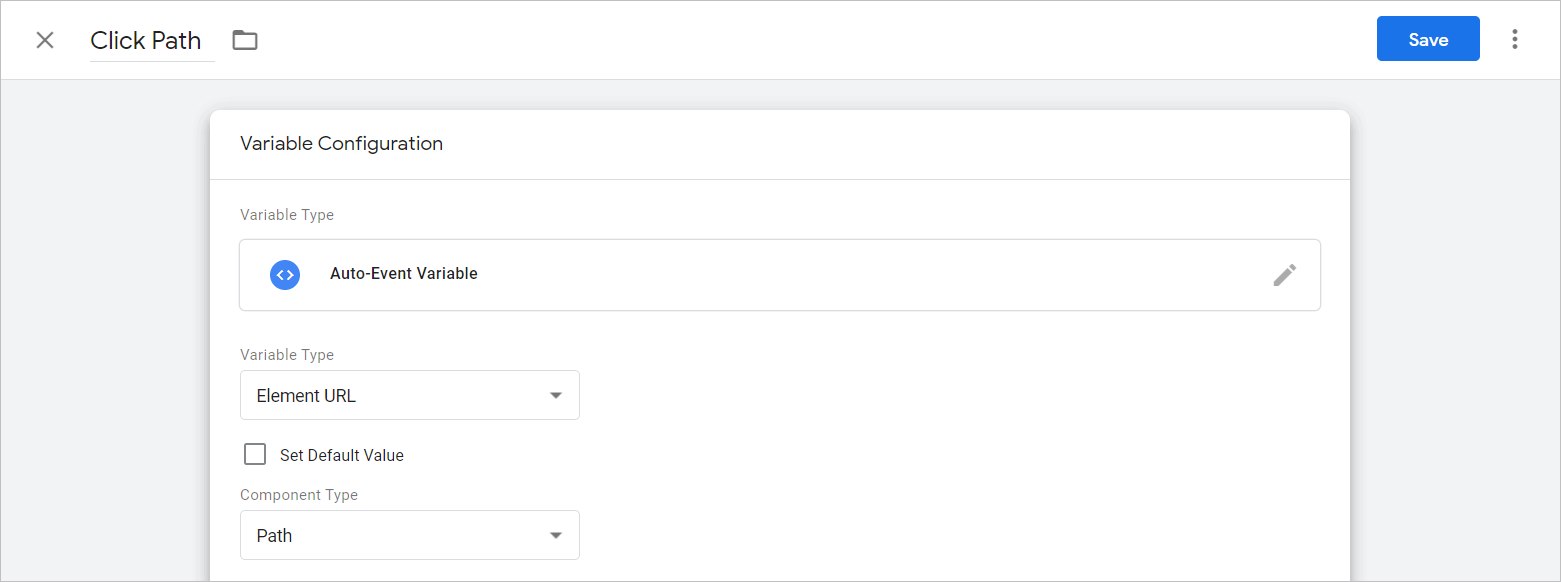
Una vez que guarde Click Path , habrá terminado con las variables. Ahora es el momento de crear la condición de disparo para archivos PDF .
2. Configure la configuración del activador
Vaya a la sección Activadores de GTM y cree un nuevo activador :

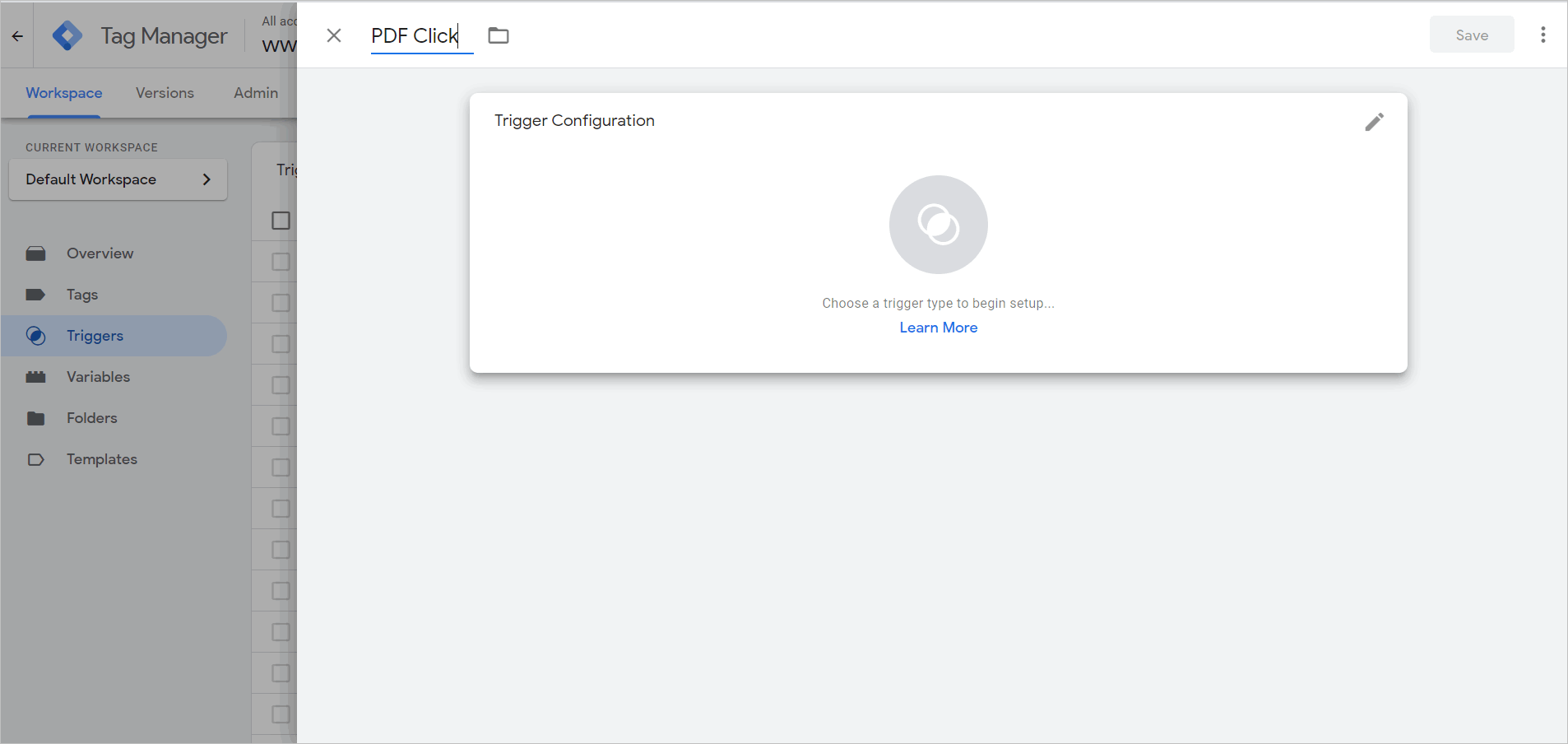
Luego, haga clic en Solo enlaces en "Elegir tipo de activador":
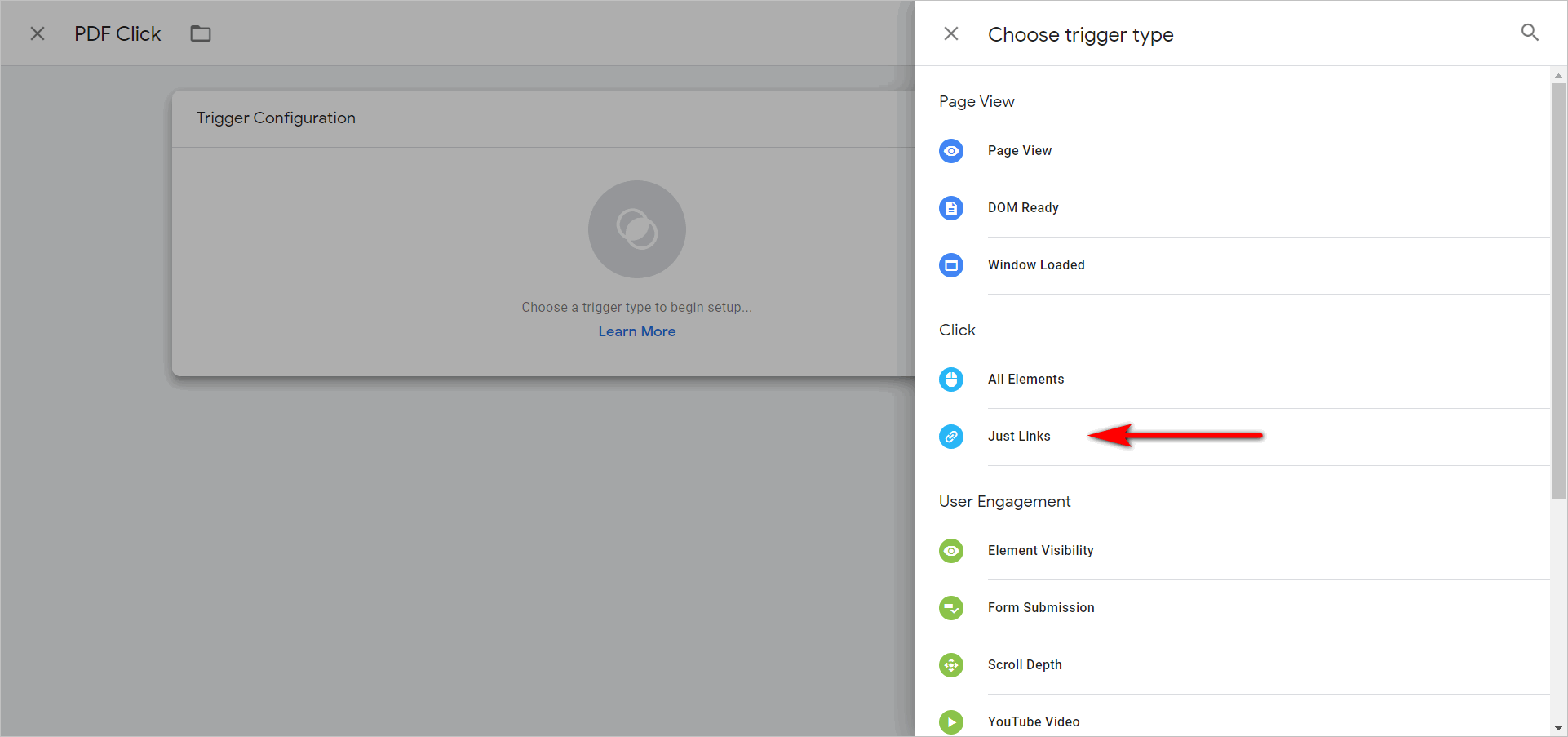
Configure el gatillo de esta manera:
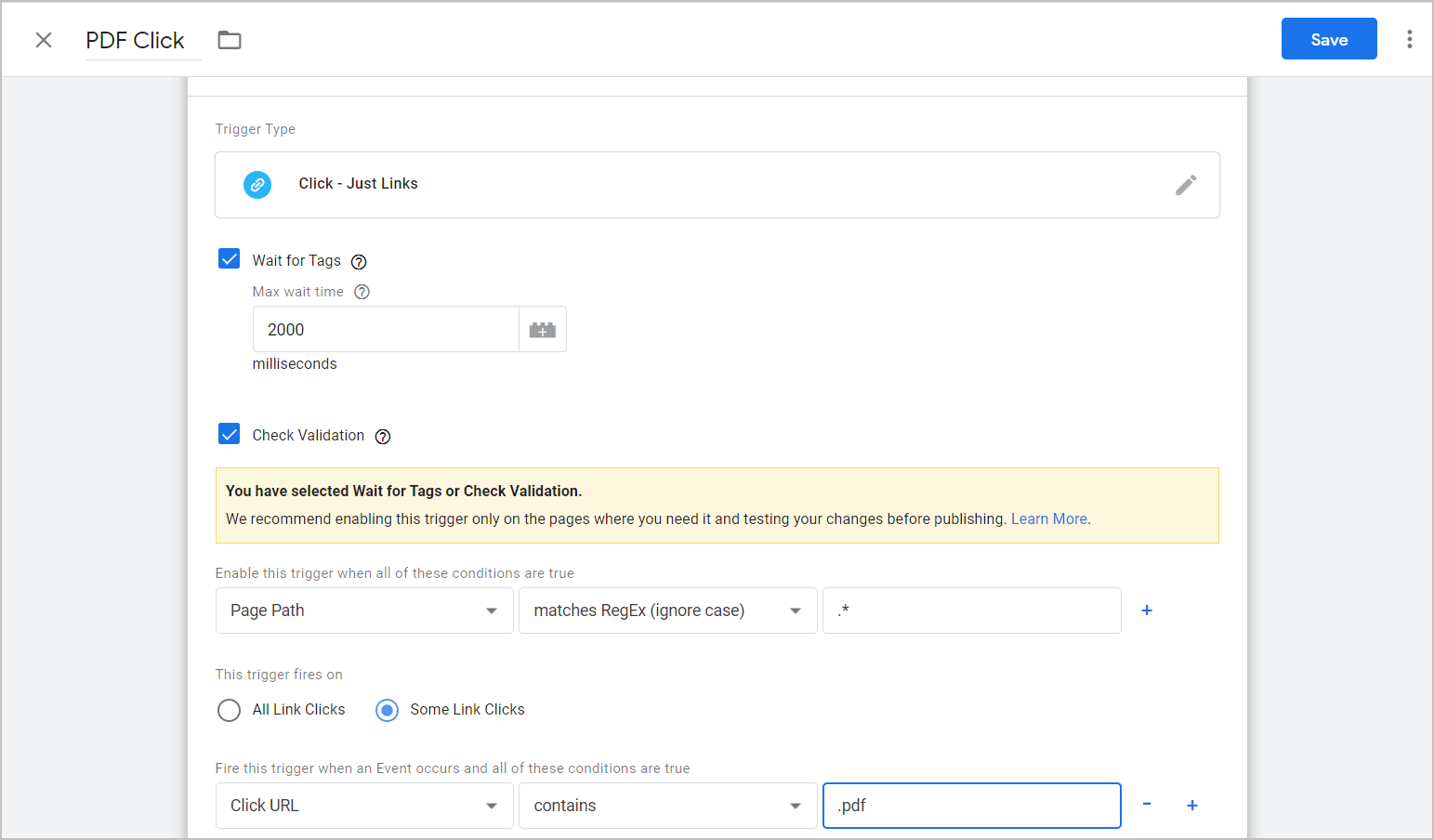
- “ Click – Just Links ” le dice al sistema que debe escuchar los clics en todos los elementos del sitio.
- " Esperar etiquetas " y " 2000 " le indican al sistema que espere 2 segundos para escuchar el clic, en caso de que haya un retraso. Ajuste el valor 2000 según sea necesario.
- “ Ruta de la página ” y “ .* ” le dicen al sistema que habilite la escucha de este disparador en todas partes.
- " Hacer clic en URL ", " contiene " y " .pdf " le indican al sistema que espere un clic en PDF para activar el disparador.
Asigne al activador un nombre que sea fácil de recordar, guárdelo y luego pase a la etiqueta.
3. Configure la configuración de la etiqueta
Ya casi estás ahí.
Con las variables y el disparador fuera del camino, es hora de configurar la etiqueta.
Ve a la sección Etiquetas de GTM. A partir de ahí, crea una nueva etiqueta:
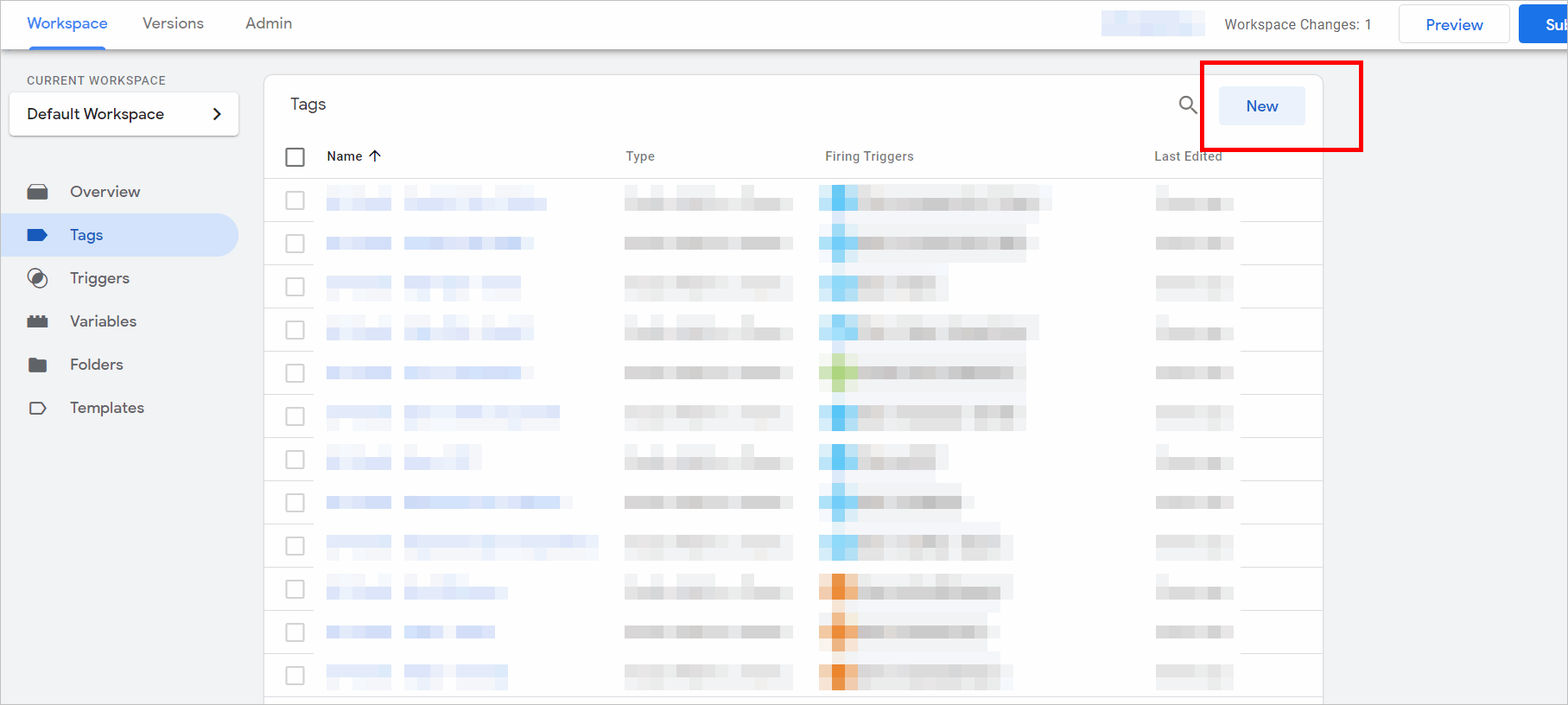
Etiquete la categoría con algo fácil de recordar, como PDF Click. Luego, haga clic en cualquier parte del área de configuración de etiquetas :
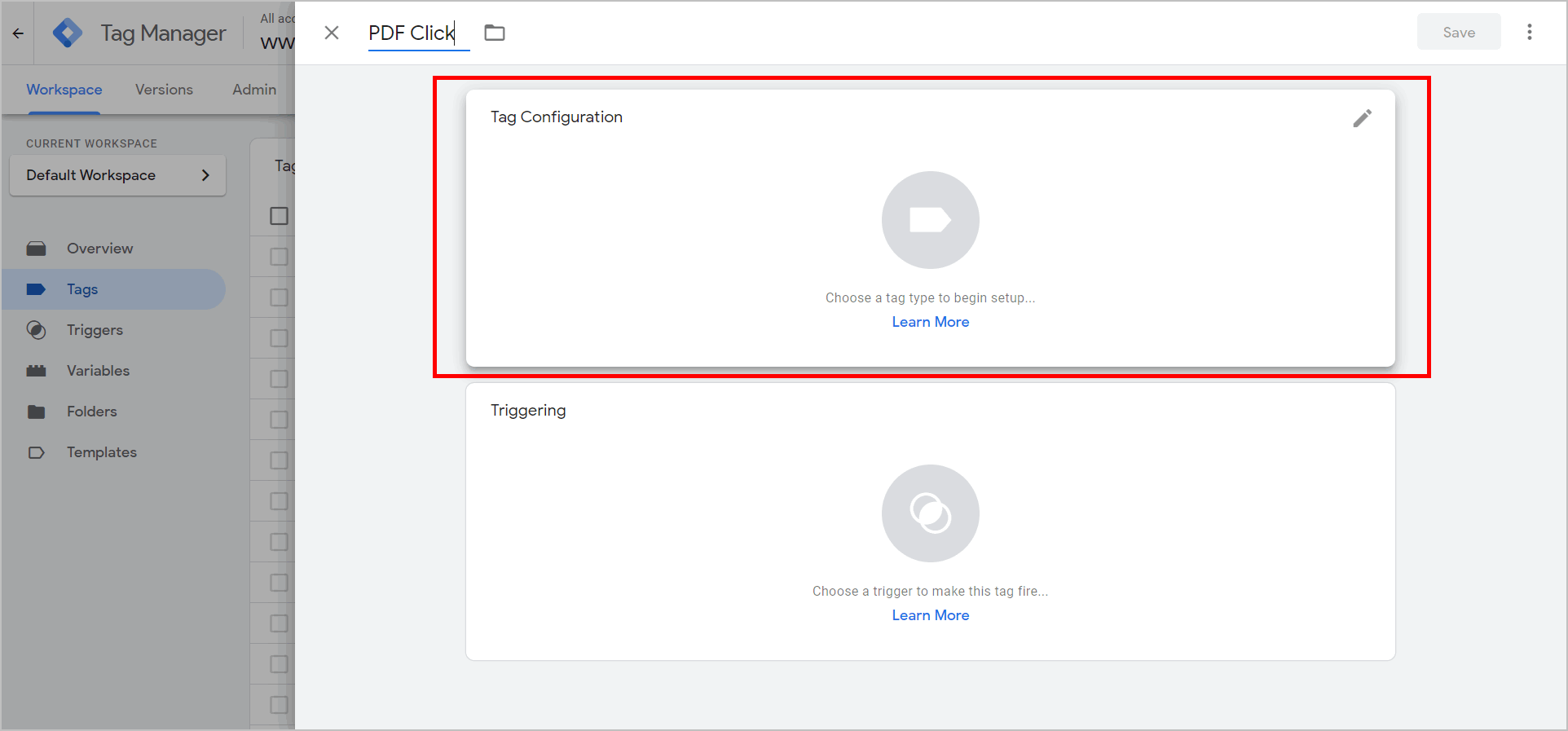
Deberá saber qué iteración de Google Analytics tiene : si es Universal o Classic. Elija el que tenga en "Elegir tipo de etiqueta":
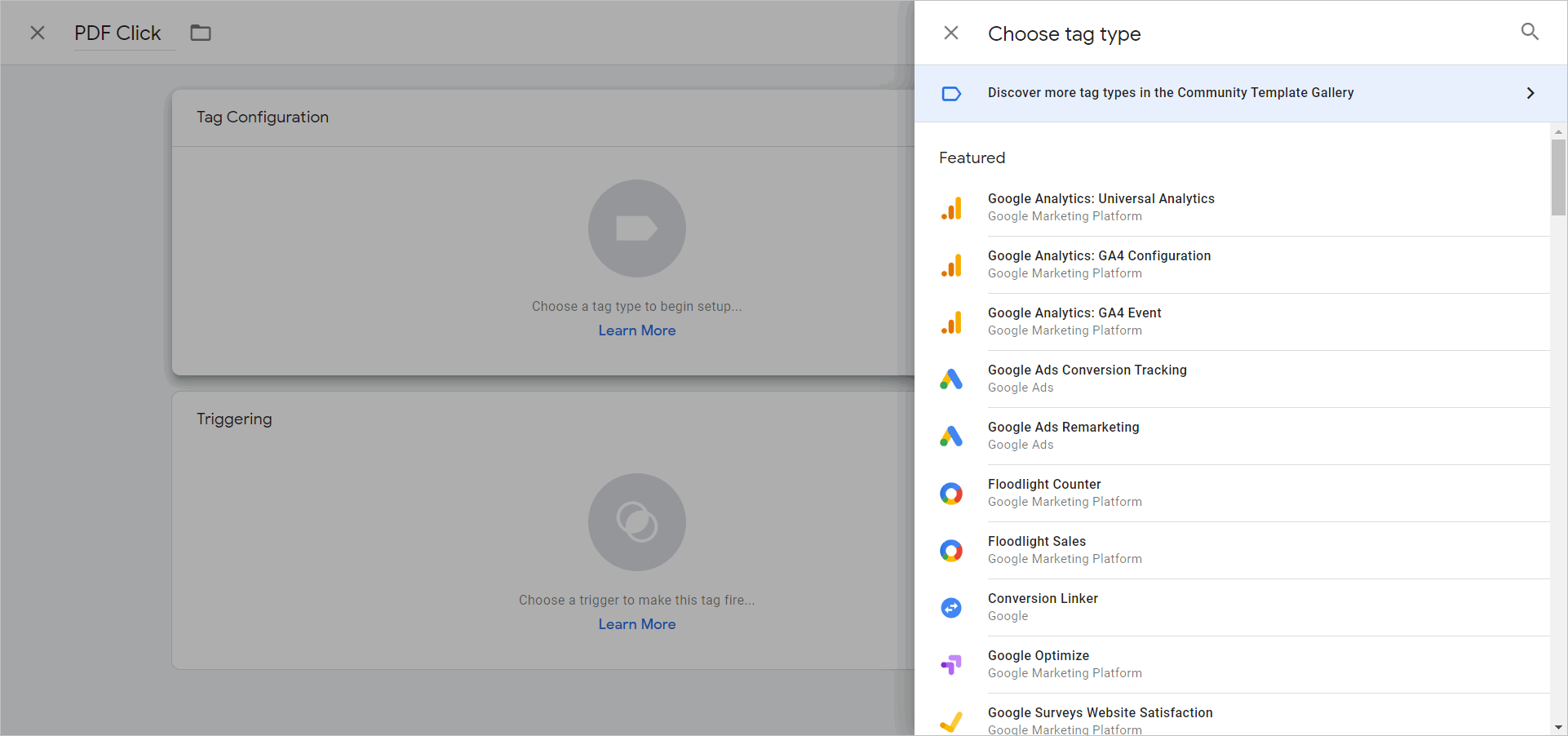
En la pantalla de configuración de etiquetas...
- Conecte " Evento " en Tipo de pista.
- Agregue " PDF Click " en Categoría
- Haga que la acción extraiga su variable personalizada, " {{Click Path}} " y agregue la etiqueta que acaba de crear.
Toda la etiqueta debería verse así:
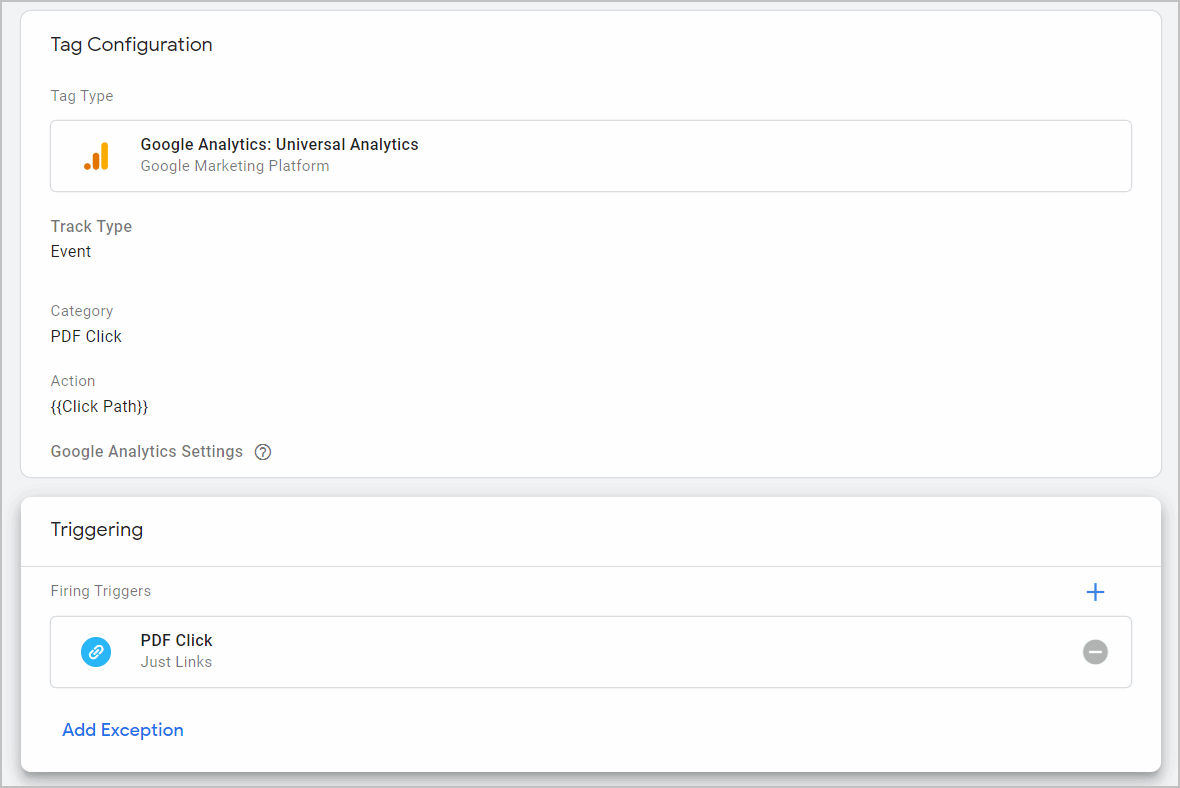
Hagamos un poco de zoom en la pantalla de configuración:
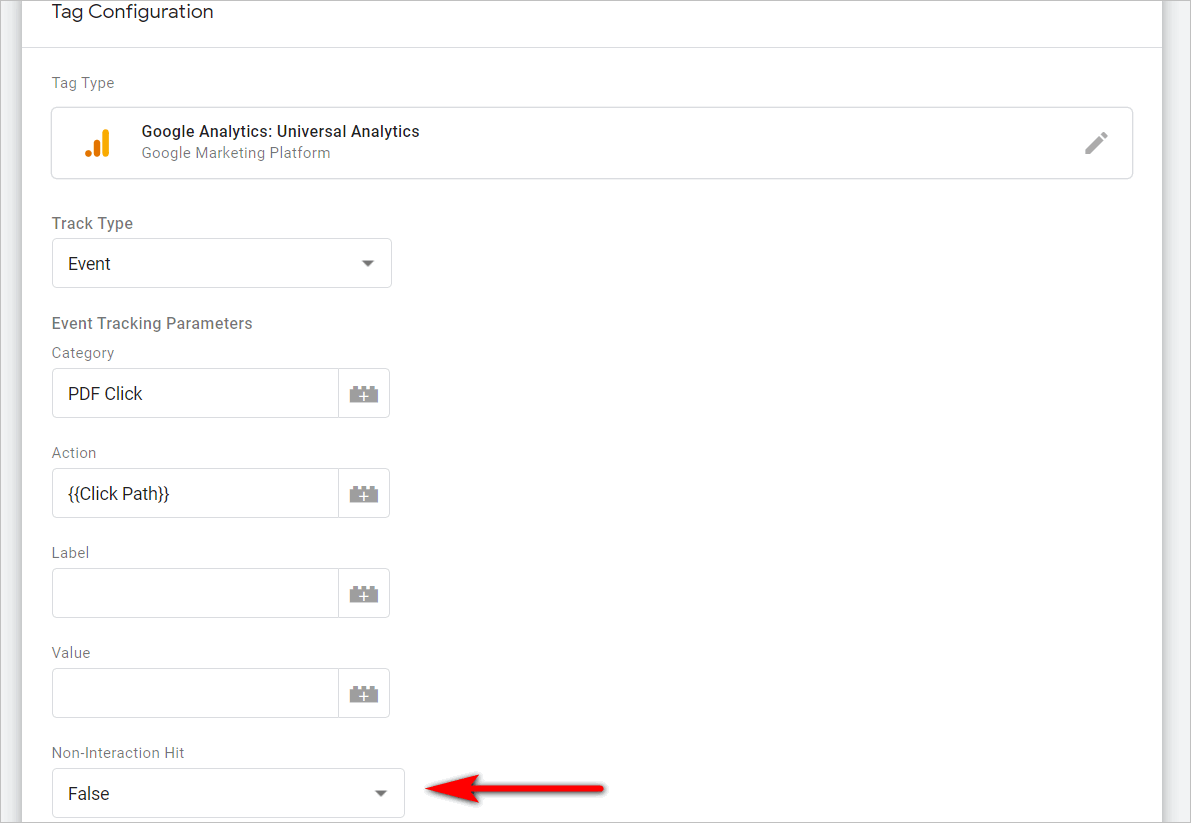
"Clic en PDF" y "Ruta de clic" se han explicado anteriormente, pero el valor "Falso" en "Sin interacción" le dice al sistema que trate los clics en archivos PDF de la misma manera que se tratan las páginas. Es decir, si las personas llegan a su página y luego hacen clic en un PDF, esa interacción no se registrará como un rebote ; eso es muy importante si desea que la tasa de rebote sea precisa.
Guarde la etiqueta, publique los cambios y listo.
Los archivos PDF comenzarán a aparecer como eventos en Google Analytics.
Seguimiento de descargas de PDF con Google Tag Manager: algo técnico, pero potente
El Administrador de etiquetas de Google no es para todos.
Y es una herramienta algo técnica. Sin duda, puede salirse con la suya haciendo cosas básicas como agregar el código GA en su sitio sin conocimientos de nivel de desarrollador. Sin embargo, para aprovechar al máximo la herramienta, deberá adquirir algunas habilidades de script o tener un desarrollador disponible para consultar.
Dicho esto, no es que GTM sea una herramienta que estarás ajustando constantemente. El seguimiento de PDF es un buen ejemplo de que GTM es un mecanismo de configuración y olvido: tendrá que hacer un trabajo pesado, pero solo tendrá que hacerlo una vez.
Si tiene el conocimiento técnico interno para intentar los pasos anteriores, podrá aumentar la visibilidad para siempre, sin agregar un centavo a su presupuesto de herramientas.
Esta publicación se publicó originalmente en noviembre de 2016 y se actualizó para reflejar la interfaz de Google Tag Manager en 2020.